Kopiranje četiriju stranica na jednu stranicu
Možete kopirati četiri izvorne stranice na jedan list papira, smanjujući svaku sliku. Dostupna su četiri različita rasporeda stranice.
-
Kada je Raspored 1 (Layout 1) odabran za Raspored 4-na-1 (4-on-1 layout):
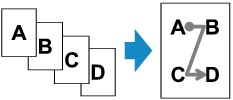
-
Kada je Raspored 2 (Layout 2) odabran za Raspored 4-na-1 (4-on-1 layout):
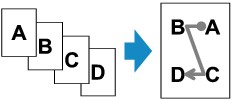
-
Kada je Raspored 3 (Layout 3) odabran za Raspored 4-na-1 (4-on-1 layout):
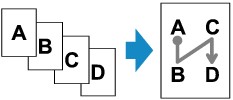
-
Kada je Raspored 4 (Layout 4) odabran za Raspored 4-na-1 (4-on-1 layout):
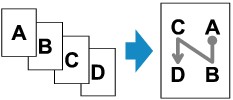
-
Pritisnite gumb KOPIRANJE (COPY).
Prikazan je zaslon kopiranje u stanju čekanja.
-
Pritisnite gumb IZBORNIK (MENU).
Prikazuje se zaslon Izbornik Kopiranje (Copy menu).
-
Odaberite Posebno kopiranje (Special copy), a zatim pritisnite gumb U redu (OK).
-
Odaberite Kopiranje 4-na-1 (4-on-1 copy), a zatim pritisnite gumb U redu (OK).
Ako se odabere postavka veličine papira ili vrsta medija koja se ne može koristiti u kopiranju 4-na-1, prikazuje se zaslon poput ovoga u nastavku.

-
Odaberite veličinu stranice, a zatim pritisnite gumb U redu (OK).
-
Odaberite vrstu medija, a zatim pritisnite gumb U redu (OK).
-
-
Odredite postavke ispisa i raspored.
Pritisnite gumb IZBORNIK (MENU) pa zatim gumbom

 odaberite stavku postavke.
odaberite stavku postavke.Odaberite Raspored 4-na-1 (4-on-1 layout), pritisnite gumb U redu (OK), zatim odaberite raspored.
 Napomena
Napomena-
 (zvjezdica) na LCD-u označava trenutačnu postavku.
(zvjezdica) na LCD-u označava trenutačnu postavku.
-
-
Upotrijebite gumb

 za određivanje broja kopija.
za određivanje broja kopija. -
Pritisnite gumb Crna (Black) ili Boja (Color).
Kada pisač završi skeniranje od prve do treće stranice, prikazuje se sljedeća poruka.

Ako imate sljedeću stranicu za skeniranje, uložite je na kopirno staklo i pritisnite gumb U redu (OK). Pisač započinje skeniranje.
Ako više ne trebate skenirati, pritisnite gumb Boja (Color) ili gumb Crna (Black) za početak ispisivanja. Pisač započinje ispisivati.
 Napomena
Napomena-
Možete dodati zadatak kopiranja dok ispisujete.
-
 Napomena
Napomena
-
Ako se poruka Memorija je puna (Memory is full) prikazuje na LCD zaslonu prilikom skeniranja, postavite kvalitetu ispisa na Uobičajeno (Standard) ili smanjite broj listova dokumenata te pokušajte kopirati ponovno. Ako problem nije riješen, postavite kvalitetu ispisa na Ekonomično (Economy) i pokušajte kopirati ponovno.

